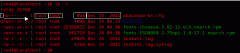16条技巧让你更高效使用SSH(2)
有些时候,你可能没法直接连接到某台服务器,而需要使用一台中间服务器进行中转,这个过程也可以自动化。首先确保你已经为服务器配置了公钥访问,并开启了agent forwarding,现在你就可以通过2条命令来连接目标服务器,不会有任何提示输入:
$ ssh gateway
gateway $ ssh db
然后在你的本地SSH配置中,添加下面这条配置:
Host db
HostName db.internal.example.com
ProxyCommand ssh gateway netcat -q 600 %h %p
现在你就可以通过一条命令来直接连接目标服务器了:
$ ssh db
这里你可能会需要等待长一点的时间,因为SSH需要进行两次认证,,注意netcat也有可能被写成nc或者ncat或者前面还需要加上g,你需要检查你的中间服务器来确定实际的参数。
9. 突破网络封锁
有些时候,你使用的网络可能只开放了80端口,或者它们封锁了SSH端口(默认的22端口),这种情况下,你可以通过配置SSH服务器在80或者443端口进行监听来突破封锁,只需要编辑你的服务器的/etc/ssh/sshd_config文件:
Port 443
然后重启SSH服务器:
$ sudo reload ssh
当然这样做的前提是你的服务器没有使用HTTS服务,但是实际上你只需要设置一台服务器使用https端口就够了,你但你可以访问这台服务器,你就可以使用我们前面提到的技术利用它作为跳板来访问其它服务器,但是记住,你需要提前配置好这台服务器(现在怎么样?),这样万一当你身处一个只能访问Web的网络环境时,就可以省掉打电话让其他人帮你配置中间服务器的麻烦了。
10. 穿越Web代理
有些时候,你所在的网络不止封锁SSH端口,它们有可能更进一步,只让你通过Web代理来访问网络,幸运的是我们有一个叫做Corkscrew的程序可以通过Web代理在发送SSH数据。Corkscrew的使用非常简单,一般我都是在需要时搜索,然后直接下载,跟随网站上的指示,然后就搞定了,一般你需要这样一条配置:
ProxyCommand corkscrew proxy.example.org 8080 %h %p
11. 远程GUI
有时候通过本地的GUI程序来访问远程服务器的文件会非常有用,比如,编辑一副图片,或者查看一个PDF文件,或者只是简单的通过一个非命令行的编辑器来修改代码,我发现GVim要比终端里的Vim更有用,因为我可以通过gvimopens打开一个新窗口来编辑文件,而用当前的SSH窗口继续执行其它操作,不要要这样做,你需要先在你的SSH配置中开启一个叫做X forwarding的选项:
ForwardX11 yes
这个选项需要服务器配置才能起作用,服务器也需要开启X forwarding,你可以在服务器的/etc/ssh/sshd_config中添加下面这个命令:
X11Forwarding yes
同时你还需要确保安装了xauth,编辑器,图片查看器以及其它的你需要运行的图形化程序,这种方式只有在支持本地X服务器的操作提供才可以工作,mac和Windows上都有免费的X Server,你可能需要花些时间配置它们,相比之下,切换到Linux相对会更容易一下。
12.本地操作远程文件
另一种让远程GUI程序显示在本地的替代方案就是让本地的GUI程序可以直接操作远程文件,你可以通过SSHFS来实现,只需要创建一个空目录,然后使用SSHFS将一个远程目录mount到这个目录就可以了:
$ mkdir gallery_src
$ sshfs dev:projects/gallery/src gallery_src
$ cd gallery_src
$ ls
- 上一篇:yum安装和yum配置
- 下一篇:Redis处理客户端连接的一些内部实现机制